Kontrollpanel
I din kontrollpanel hanterar du smidigt allting som har med ditt konto att göra.I din kontrollpanel kan du bl.a. lägga till ytterligare domäner (som du beställt hos oss eller på annat håll), skapa subdomäner, lägga till epostadresser, lägga till SSL -certifikat, skapa FTP-konton till de olika domänerna, skapa mySQL -databaser, skapa automatiska svar på epost, justera regler för spamfilter, lägg till crontabs, passordsskydda webbsidor, lista filer, tanka upp filer, ladda ner filer, redigera filer. Här hittar du också installatron, phpmyadmin (lägga till tabeller och poster till databaser), osv.
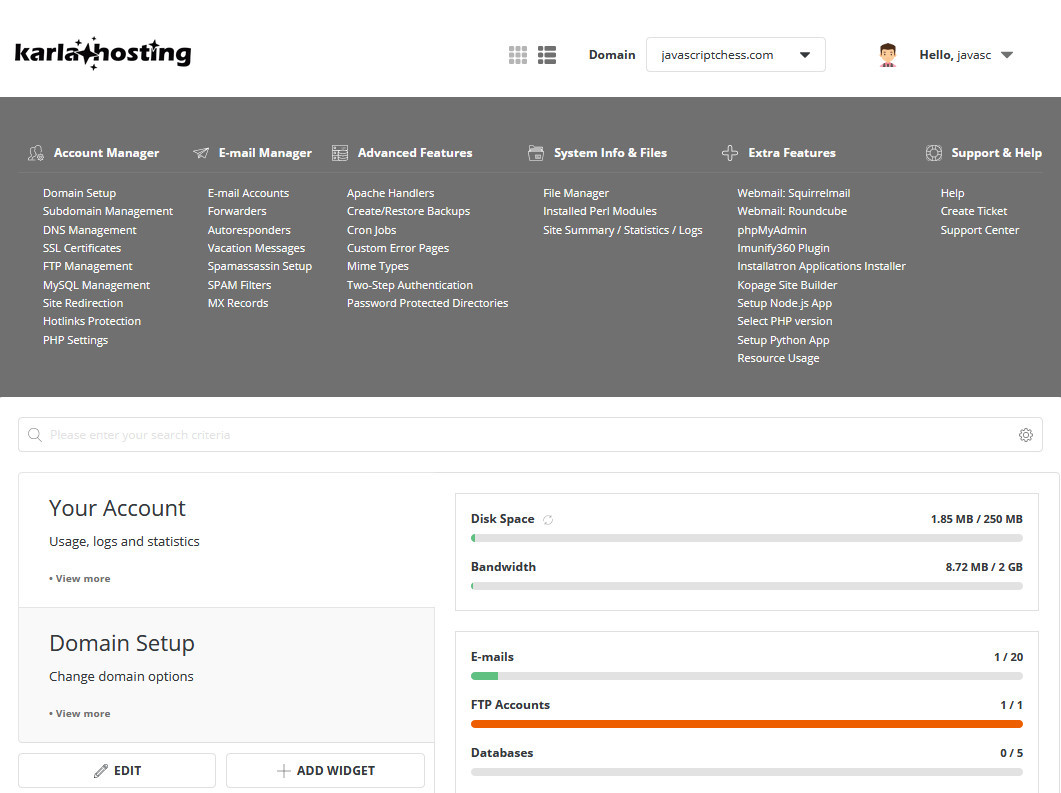
Fungerar även utmärkt i smartphones
Dessa webbsidor går dock enbart igenom hur det ser ut från en stationär dator, då de flesta jobbar ifrån en sådan. Dock fungerar både kontrollpanelen och även epostklienten utmärkt i telefoner.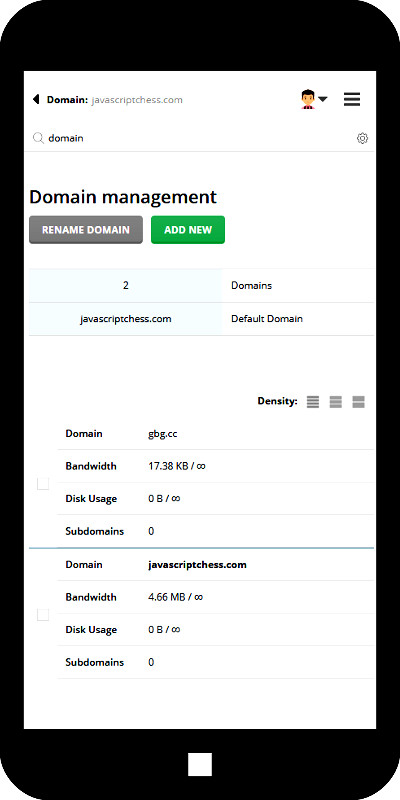
Exempel på funktioner du hittar i kontrollpanelen
Lägg till domän
Om du har fler domäner som du vill peka mot kontot, så kan du lägga till dessa domäner här. De domäner du lägger till får automatiskt en egen hemkatalog, så du har givetvis egna webbsidor på dessa domäner. Du kan där också installera program med installatron, t.ex. wordpress. Dessa egna domäner kan tilldelas egen FTP -inlogg, om det är någon annan än du som skall uppdatera denna domän, t.ex. en kompis eller din farmor eller vem som helst. Ditt konto är på sätt och vis ett litet mini-webbhotell på detta vis.Efter att du lagt till domänen på ditt konto hos oss, så måste du också ändra namnservrar för domänen ifråga, på den registrerar där domänen är registrerad, så att dessa namnservrar blir
dns1.karlahosting.se
dns2.karlahosting.se
Epost
Vad vore internet utan epost? Du kan fritt lägga till eller ta bort egna epostadresser på dina egna domäner. Det gör du här.Webmail
De epostkonton du skapat kan du läsa på flera olika sätt. Dels kan du använda den webb-baserade läsaren som finns inbyggt. Du når dessa från din domän genom att knappa in ditt domännamn och därefter /webmail. T.ex. enligt följande:dindoman.se/webmail
Du kan också använda brev-knappen längst upp på första-sidan karlahosting.se.
Du kan också konfigurera en extern epostklient som t.ex. det supergrymma epost-programmet thunderbird eller windows inbyggda epostklient.
Automatiska svar (autoresponders)
Ett automatiskt svar på epost är ett svar som skickas till den skickat epost till dig, ett slags standardsvar. Det kan innehålla meddelande av typen "vi har tagit emot din fråga och du får sbvar inom 1 dag".Semestersvar
Fungerar som en autoresponder ovan, men med den skillnaden att du kan tidsbegränsa detta autosvar så att det bara skickas till avsändaren under din semester.Filemanager / Filhanteraren
Här kan du jobba med dina filer på werver via ett webbgränssnitt. Ta bort filer och skapa nya filer. Du kan också tanka upp filer.Passordskydda websidor
Om du vill passordskydda vissa webbsidor så gör du det här. Det betyder att för dessa webbsidor så kommer en fråga dyka upp där besökaren uppmanas mata in ett passord.Egna felsidor
Om en webbsida inte existerar, så dyker det upp en standard-felsida. Du kanske vill skapa helt egna felsidor med egna meddelanden till dina användare. Det gör du isåfall här.FTP
Du vill antagligen tanka upp sidor till ditt konto. Du kan här också skapar nya FTP -login. Dvs du skapar en användare och ett passord samt anger vilken katalog på servern detta login gäller. Detta är intressant om du lagt till flera domäner till ditt konto och du vill att någon annan skall kunna uppdatera filerna i denna katalog.Backup - säkerhets kopiera
Det är bra att ta säkerhetskopia på dina filer på ditt konto. Det kan du göra här. Kom ihåg att ladda hem den ihop-packade filen. om säkerhetskopian ligger på servern, så fyller den ingen funktion. Skulle någon hända med servern så försvinner ju både dina sidor och din backup - eller hur? Så glöm inte att tanka hem säkerhetskopian. Därefter kan du radera säkerhetskopian från servern eftersom den enbart tar utrymme.MySQL (databas)
Vi kör mariaDB vilket är en 100% kompatibel fast snäppet bättre databas än mySQL. Under mySQL kan du lägga till nya databaser. Dvs du skapar en användare och pass, som du sedan använder i din egen kod.Phpmyadmin
Du kan sedan också använda phpMyadmin för att lägga till fält i databasen. Dvs, du lägger till nya tabeller, lägger till nya variabelnamn i tabellerna och anger vilken datatyp dessa variabler är. Phpmyadmin är ett mycket smidigt jobb för detta som också innehåller andra funktioner för att spara ner tabeller och ladda in tabeller.Extra inlogg för ditt konto
Om ni är 2 stycken som sköter er hemsida, då kan du generera ett extra inlogg för din kompis. Det är mycket bättre än att ni delar på samma inlogg. Där kan du samtidigt begränsa vad din kompis kan göra på kontot.1-klicks installation med Installatron
Installatron är ett mycket enkelt installationsprogram vilket ger dig möjlighet att installera många vanliga program med några få knapptryck. T.ex. Wordpress.SSL Certifikat
Under länken SSL -certifikat kan du installera nytt SSL-certifikat. Som privatperson eller mindre företag är det i princip aldrig aktuellt med något annat än det gratis -certifikat som Lets Encrypt tillhandahåller. OBSERVERA DOCK att vi redan har installerat detta åt dig på din huvuddomän (den du angav när du skapade ditt konto hos oss), om din domän varit igång mer än några dagar. Så du ska inte behöva installera ett SSL på denna domän.Men om du har lagt till ytterligare domäner på kontot själv - vilket är fullt möjligt, se ovan lägg till domän - då måste du installera ett SSL själv för din domän. Klicka här för att se bilder hur du gör.


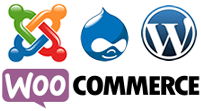



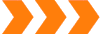 Karla Hosting AB
Karla Hosting AB